De TechieWriter
Bara de activități este foarte utilă și suntem cu toții obișnuiți să o avem întotdeauna în partea de jos a ecranelor noastre Windows. Dar dacă sunteți unul dintre acei utilizatori care doresc ca Bara de activități să apară numai dacă este necesar să apară, atunci avem soluția perfectă pentru dvs. Pur și simplu urmați cei 2 pași simpli enumerați mai jos pentru a ascunde bara de activități în Windows 10:
1. Faceți clic dreapta pe un loc gol din bara de activități care este în partea de jos a ecranului. Acum vi se va deschide un meniu contextual cu clic dreapta. Din acest meniu, căutați o opțiune care spune Setări pentru bara de activități sau Setări sau Proprietăți. După ce îl găsiți, faceți clic simplu pe acesta pentru a deschide fereastra de setări a barei de activități.
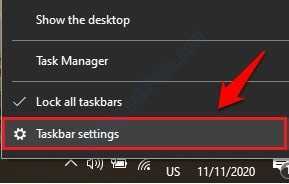
2. Odată ce se deschide fereastra barei de activități, tot ce trebuie să faceți este comutați ON butonul care spune „Ascundeți automat bara de activități în modul desktop‘. Când acest buton este activat, dacă mouse-ul nu se află în poziția barei de activități, atunci bara de activități va fi ascunsă. Dacă mutați mouse-ul în poziția barei de activități, atunci acesta va reapărea automat.
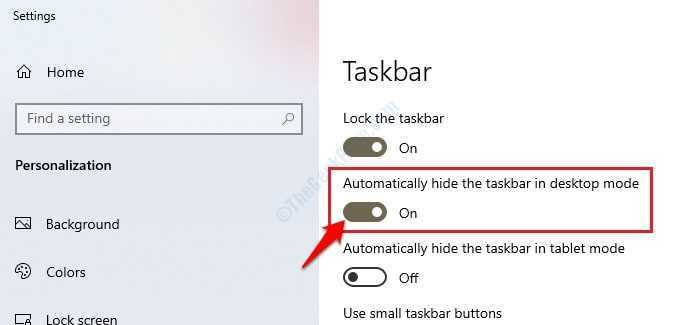
Sper că această metodă a funcționat pentru dvs. Dacă doriți ca Bara de activități să se întoarcă la locul său, exact cum a fost înainte, reveniți la fereastra de setări a Barei de activități și comutați „Ascundeți automat bara de activități în modul desktop‘Buton oprit.


